Fonction lumière basse, Télécharger les vidéos, Wi-fi – MIDLAND XTC 400 User Manual
Page 29: Prise de vue, Visualisation, Partage, Système compatible, Applications pour smartphone, Prise de vue visualisation
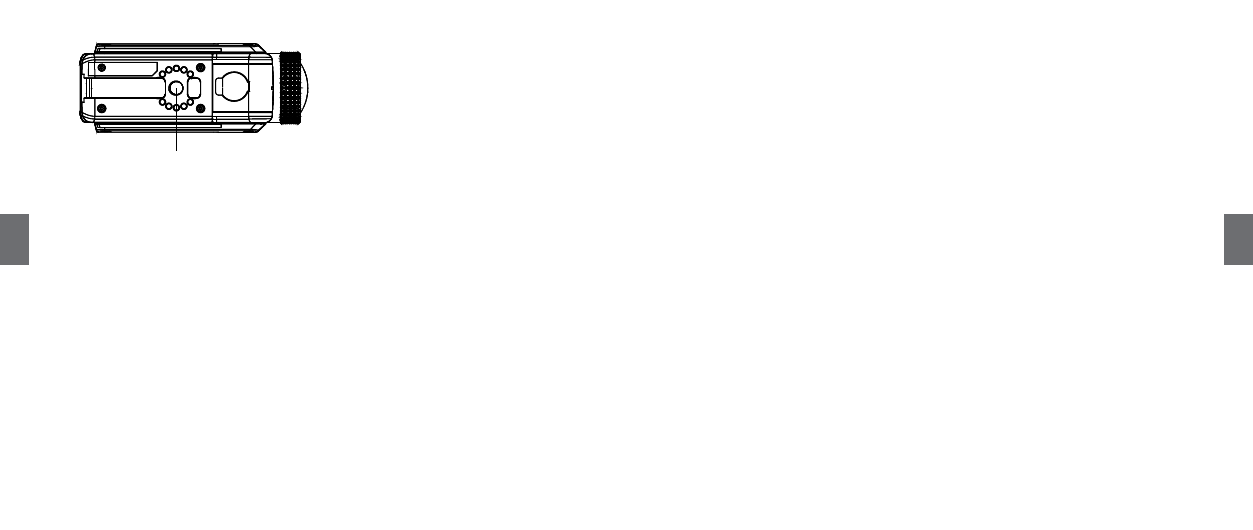
F
F
Midland XTC400 - 54
Midland XTC400 - 55
Support Trépied
Orientez la caméra en utilisant le pas de vis photo:
Lors du montage de la caméra sur un support, vous devez
procéder comme suit:
1. Pensez à ce que vous souhaitez filmer et montez la
caméra en conséquence.
2. Vérifiez une fois attachée que la caméra soit droite et non
pas face contre terre ou vers le ciel.
3. Si besoin, faites pivoter l’objectif afin de maintenir l’ima-
ge verticale.
4. Pour voir ce que filme votre caméra activez le Wi-Fi, en
suite utilisez votre Smartphone et l’application comme un
viseur
Fonction lumière basse
La fonction lumière basse permet à l’utilisateur de filmer
dans des conditions d’éclairage faible.
Pour activer la fonction placez l’interrupteur sur la position
« L », pour la désactiver placez le sur la position « N ».
Télécharger les vidéos
Il n’est pas nécessaire d’installer un logiciel avec l’XTC400.
Il s’agit d’un périphérique Plug and Play. Pour télécharger
les vidéos, suivez les instructions ci-dessous selon que vous
ayez un PC ou un MAC.
Téléchargez les vidéos sur PC avec WINDOWS
1. Branchez la caméra à l’ordinateur à l’aide du câble micro
USB fourni.
2. Vérifiez que l’interrupteur est sur la position OFF.
3. Double cliquez sur “Poste de travail” puis sur “Disques
amovibles”
4. PC:
a. Si “Disques amovibles” n’apparaît pas, fermez “Poste
de travail” et ouvrer le à nouveau. L’icône “Disques amo-
vibles” doit apparaître.
b. Ouvrez l’icône “Disques amovibles”.
5. MAC
a. Votre MAC doit reconnaître automatiquement la
caméra comme disque dur externe.
b. Cliquez sur l’icône sur votre bureau.
6. Ouvrez le répertoire “DCIM”.
7. Ouvrez le répertoire “100MEDIA”.
8. Les vidéos sont dans ce répertoire.
Note: la caméra génère deux fichiers pour chaque vidéo,
un dans la résolution sélectionnée et l’autre en basse
résolution. (.tmb)
Wi-Fi
Note: Le Wi-Fi ne s’active pas si la carte micro-SD est absen-
te.
Le WIFI intégré à l’XTC400 permet de vous connecter et
de contrôler la caméra en utilisant un Smartphone ou une
tablette.
1. Basculer l’interrupteur Wi-Fi en position ON sous le cache
à l’arrière de la caméra.
2. Poussez l’interrupteur d’enregistrement vers l’avant.
3. Attendez quelque secondes que la caméra s’allume et
initialise le WIFI.
a. La caméra double « Beep » deux fois et le voyant
avant passe au bleu.
b. Quand le Wi-Fi est prêt la caméra « Beep » une fois, et
le voyant avant passe au vert fixe.
Attention: Wi-Fi TIME OUT
Si la caméra est allumée et qu’il n’y pas de connexion dans
les 60sec l’enregistrement démarre automatiquement.
Beaucoup de caractéristiques et d’options sont disponibles
par l’application Smartphone:
Applications pour Smartphone
Pour contrôler la caméra, vous devez télécharger l’applica-
tion “Action Connect”.
C’est disponible sur “Apple store” et “Google Play”.
Avec cette application c’est possible:
Prise de vue
Visualisation
• Regardez directement depuis votre appareil mobile les
vidéos et les photos enregistré dans l’XTC400.
• Gérer vos fichiers
Partage
• Télécharger les vidéos sur votre mobile
• Partagez les avec le monde entier à travers les réseaux
sociaux, e-mail et messages
•
Aperçu en direct
•Démarrer et arrêter un enregi-
strement
•Personnaliser la configuration
vidéo
•Zoom (Changer l’angle de vision)
• Photo
•Rafale (Time lapse)
•Retardateur
•Configuration Wi-Fi
•Réglage date et heure
•Et beaucoup d’autre
